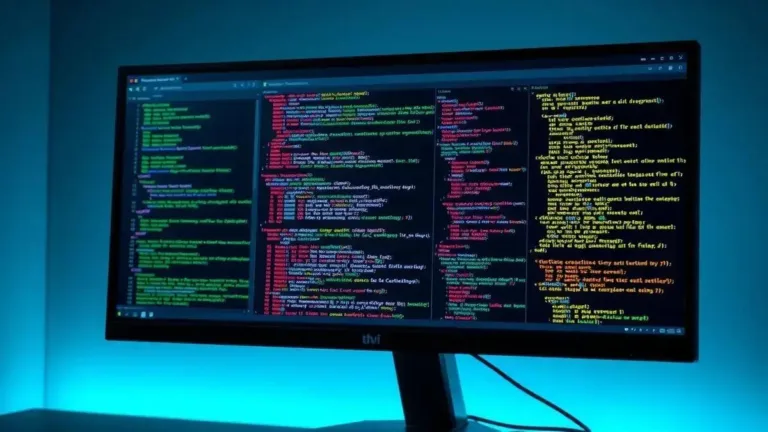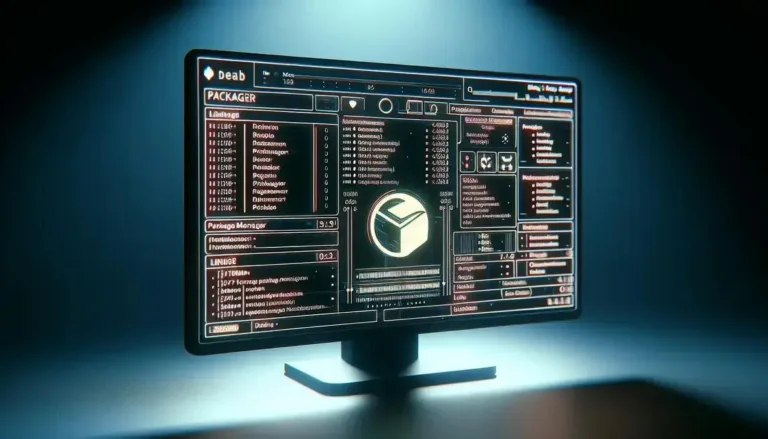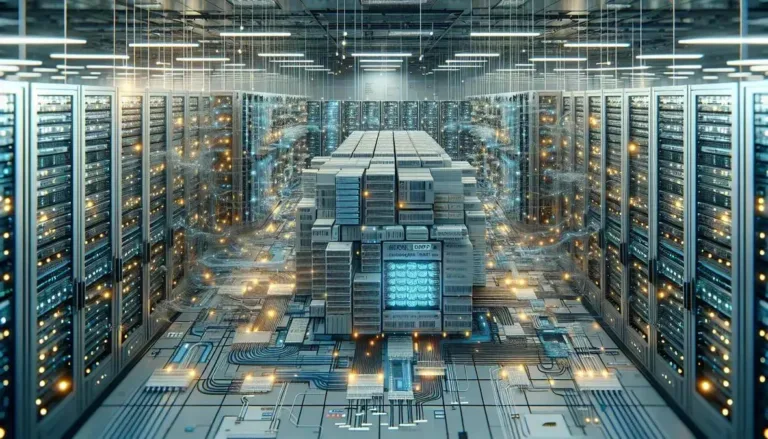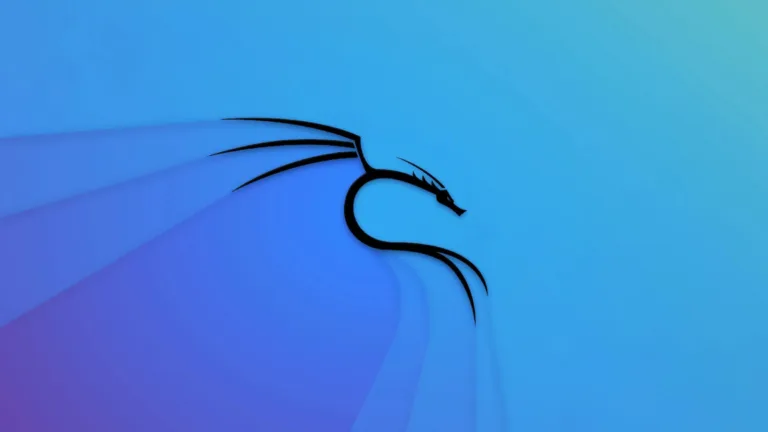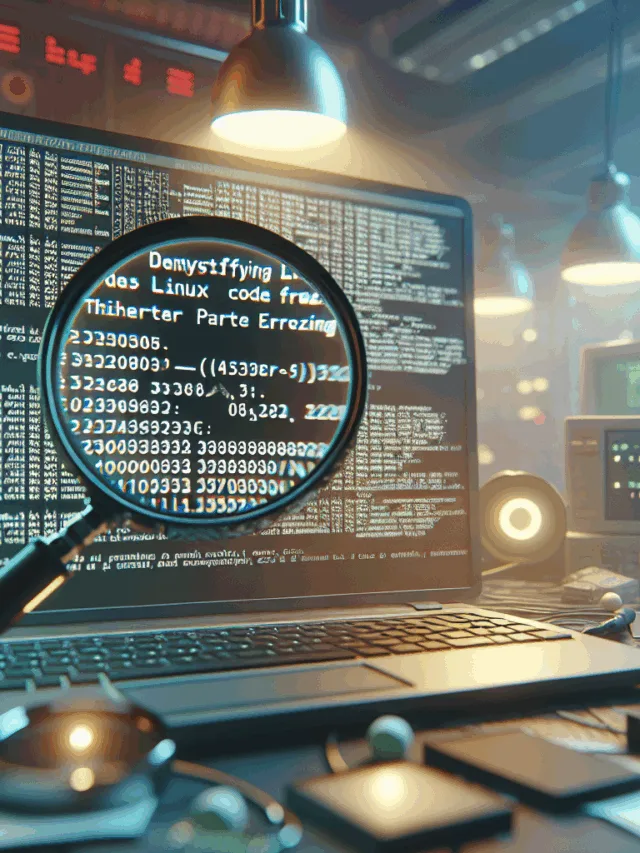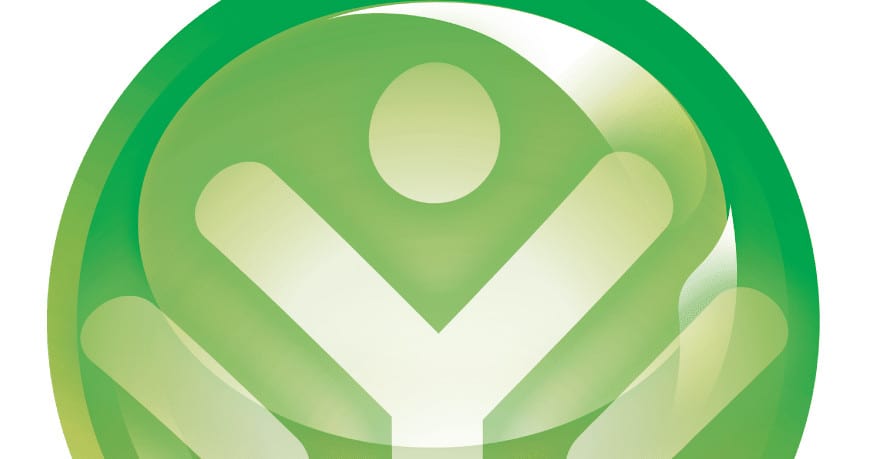
Neste artigo vou mostrar como instalar o ClearOS. O ClearOS é uma distribuição Linux baseada no CentOS e RedHat Enterprise, construído para ser utilizado em empresas de pequeno e médio porte e ambientes corporativos distribuídos. É flexível, possuindo uma extensa lista de recursos e serviços integrados que podem ser configurados através de uma interface web.
O que diferencia uma da outra é que a Enterprise possui recursos que não estão disponíveis na Community. Um exemplo disso é o plugin que permite ao ClearOS se integrar ao AD (Active Directory), podendo efetuar um controle de sites acessados com base nos usuários, dentre outras ferramentas. Mas esta questão pode ser resolvida com o uso do LDAP, que pode suprir as necessidades de quem estiver efetuando a instalação.
A NET TV é estável e possui um dos melhores preços de TV por assinatura do mercado. Acesse e confira a disponibilidade e descontos na sua região!
Alguns dos recursos disponíveis:
- Firewall Statefull, que permite uma análise profunda de determinado pacote;
- Snort, um sistema de prevenção e detecção de intrusão;
- Proxy Web, com filtro de URL e antivírus;
- Serviços de e-mail;
- Colaboração;
- Servidor Web e banco de dados (LAMP);
- Serviços de arquivo e impressão (Samba e CUPS);
- Relatórios para estatísticas do sistema e serviços (MRTG e outros).
Para fazer o download, clique no botão abaixo, você será redirecionado para a página da ClearOS, escolha a opção de download:
Instalando o ClearOS
1 – Selecione a opção “Install ClearOS”;
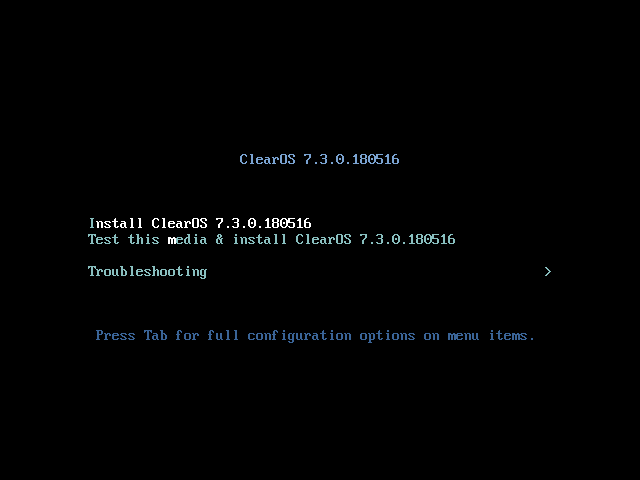
2 – Clique em Next;
3 – Selecione o idioma utilizado na instalação;
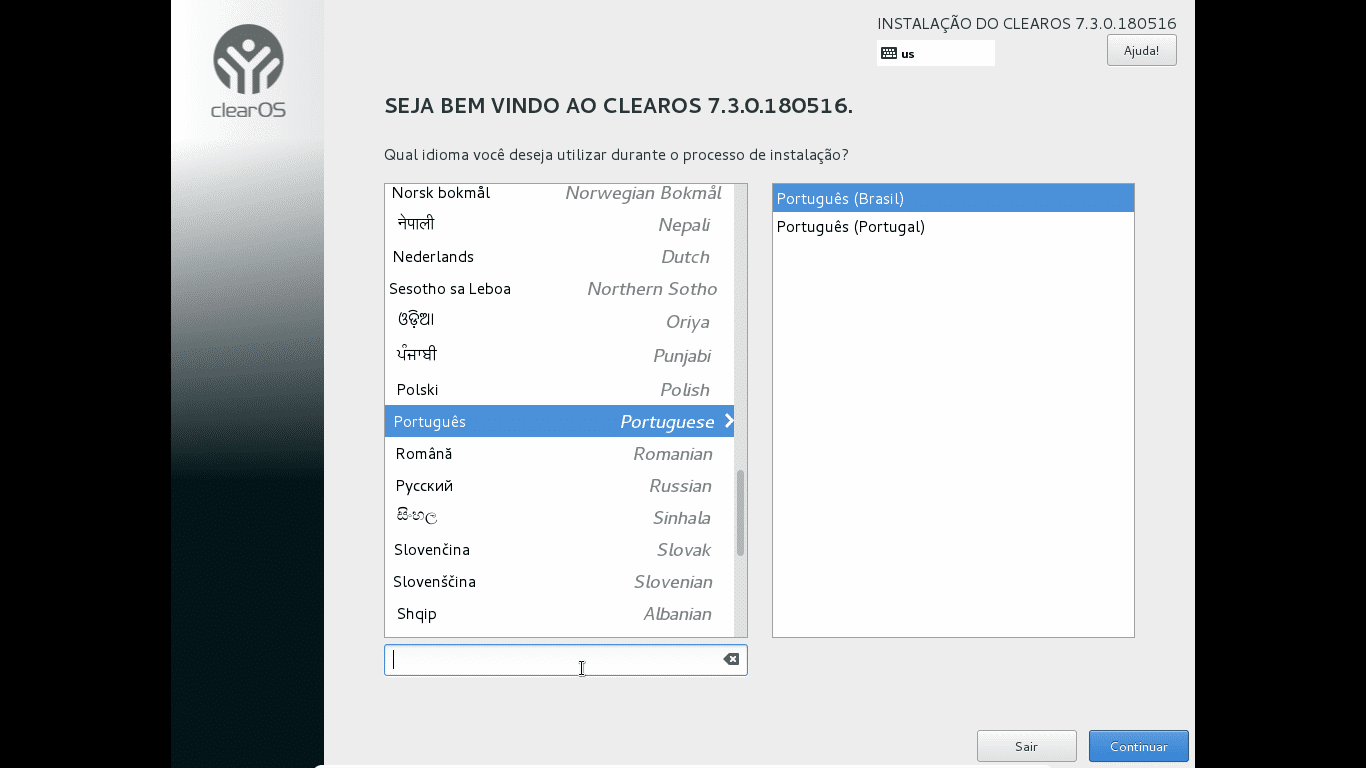
4 – Selecione a layout do teclado desejado;
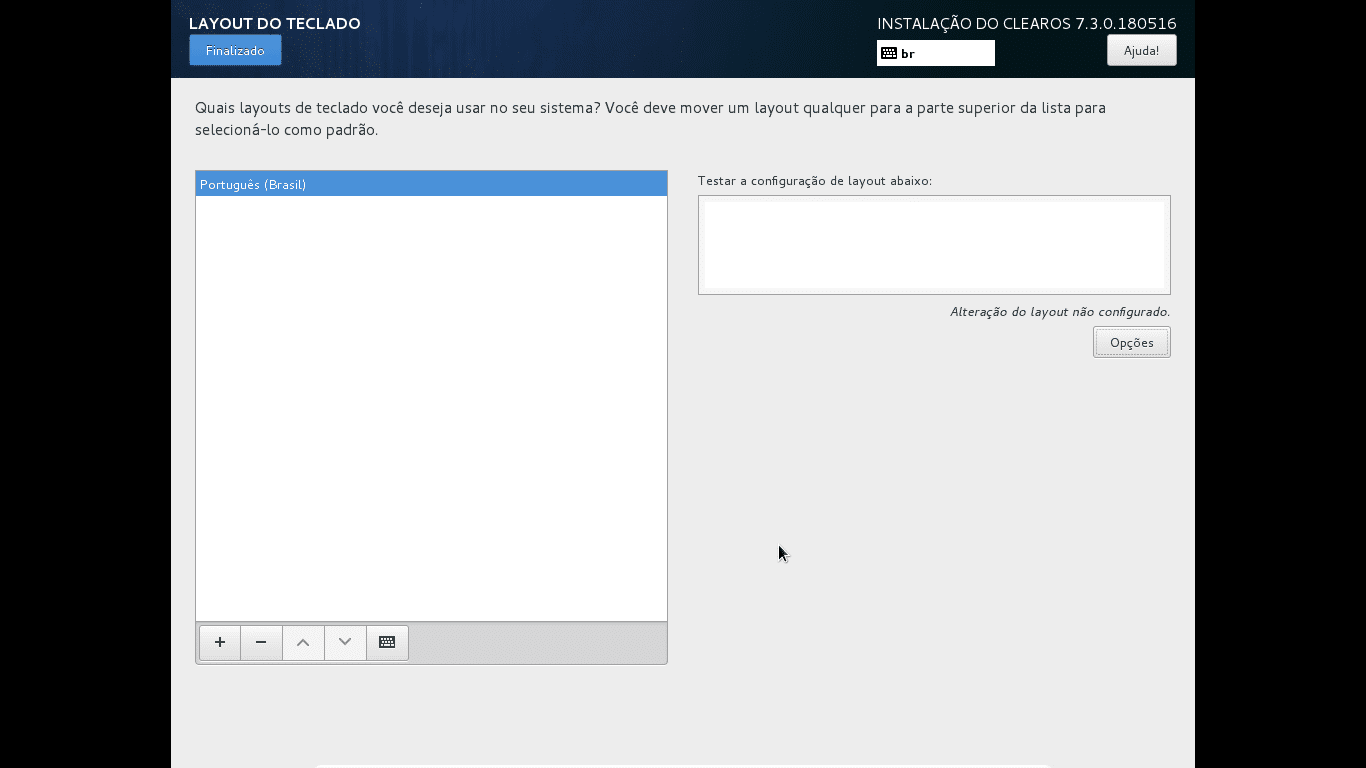
5 – Nesta tela marque a opção Dispositivos de armazenamento básico;
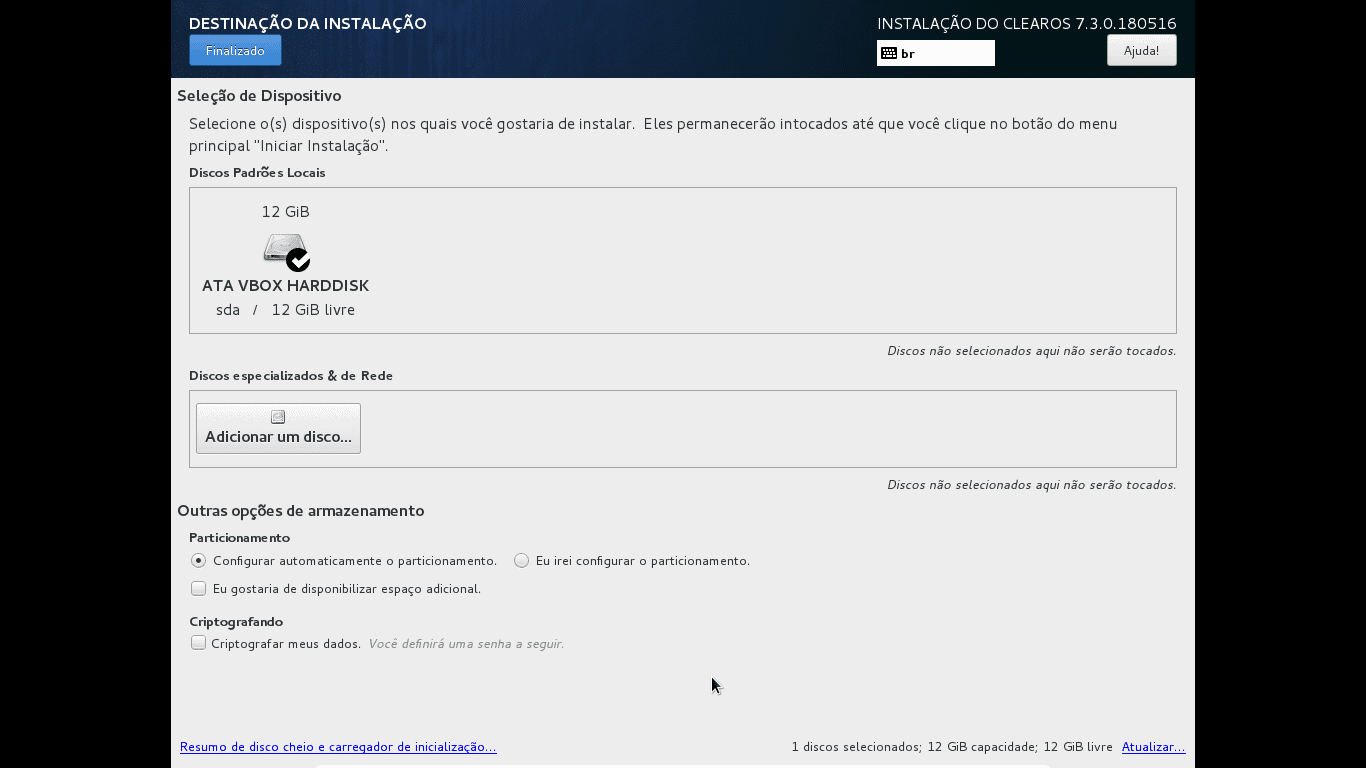
6 – Em seguida o sistema informará de que determinado dispositivo poderá conter dados. Como estamos efetuando a instalação numa máquina virtual (e aconselho que você faça isso, a não ser que esteja instalado a distro numa máquina exclusiva para o ClearOS), clique na opção Sim, descartar qualquer dado;
7 – Em seguida informe o nome da máquina (hostname);
8 – Nesta tela informe a fuso horário correto;
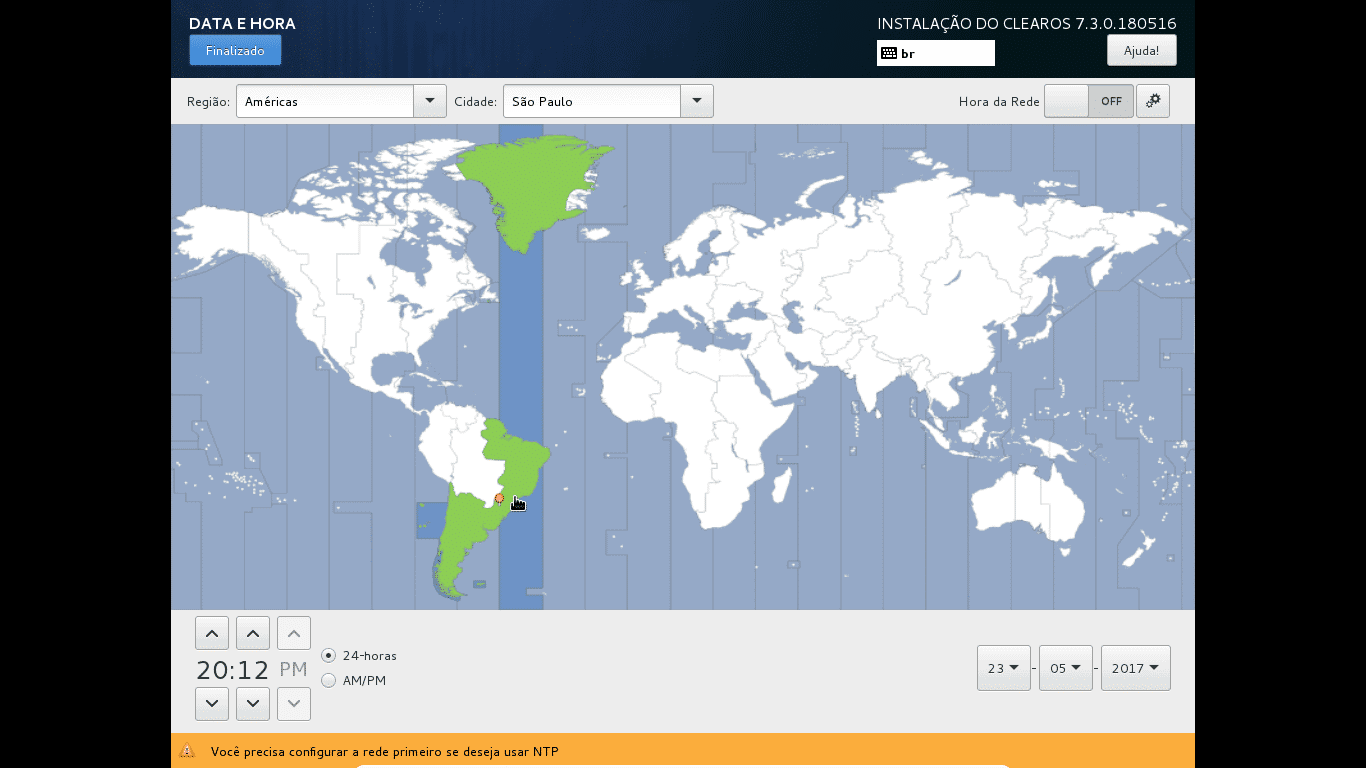
8 – Informe a senha do usuário root (administrador supremo do sistema);
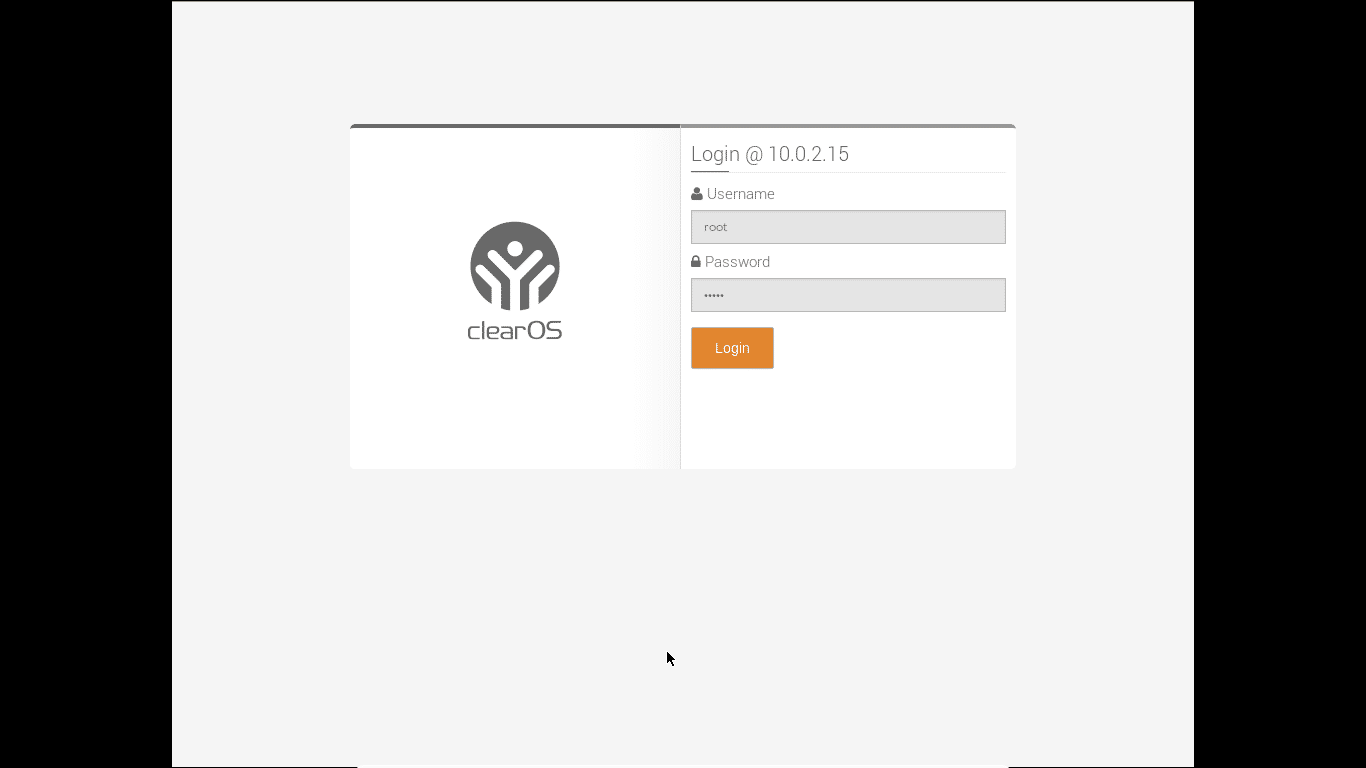
9 – O sistema solicitará que informe qual o tipo de instalação a ser utilizada, marque a opção Utilize todo o espaço;
10 – Para um disco rígido de 20GB utilizei as configurações abaixo:
Para um servidor proxy/firewall, o ideal é colocar os diretórios /var e /home em partições separadas, visto que são locais acessados constantemente pelos usuários e pelo sistema operacional. Este tipo de operação melhora a performance do servidor.
Após criada as partições clique em Avançar. O sistema informará de que os dados existentes serão excluídos.
11 – Nesta tela o sistema informará o local onde o gerenciador de inicialização será instalado.
Clique em Avançar.
12 – A instalação é iniciada.
13 – Em seguida o sistema informará que a instalação do ClearOS está concluída. O sistema será reiniciado.
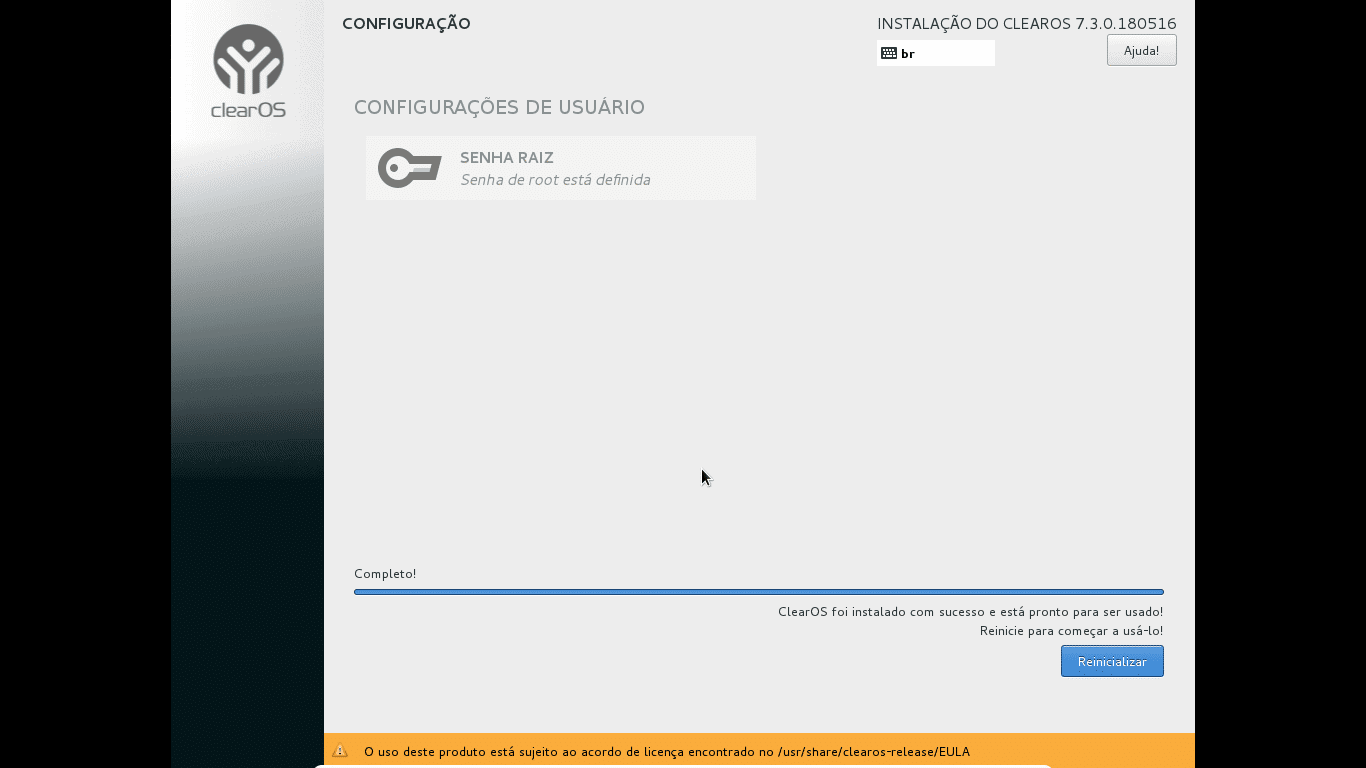
Configurações Pós-instalação
1 – Agora iremos efetuar a configuração de rede, pois não podemos deixar um servidor rodando com IP dinâmico né? rs.
Quando o sistema for reiniciado aparecerá a seguinte tela:
Para iniciar a configuração de rede clique em Network Console.
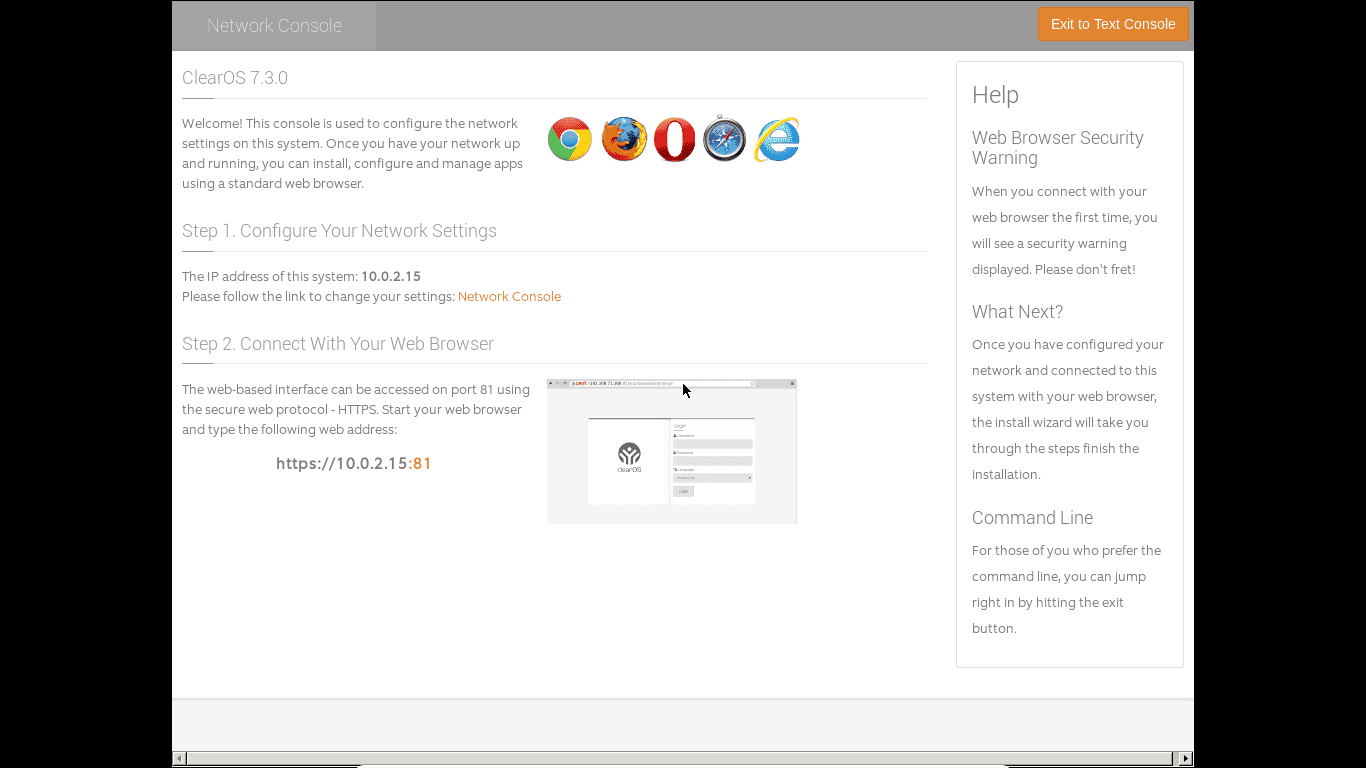
2 – Em seguida será necessário informar o usuário root e a senha (que foi definida durante a instalação);
3 – Em seguida configure os IPs nas duas placas de rede de nosso servidor. Uma placa está conectada à rede interna e outra conectada ao roteador. Verifique o esquema abaixo:
A interface eth0 é a que está conectada ao roteador, tendo dessa forma uma rede entre esses dois equipamentos, pois ambos estão utilizando IPs da mesma faixa. A rota padrão de saída do ClearOS é o IP do roteador. Não esqueça de colocar esta interface como External.
Acessando a interface web do ClearOS
Após instalarmos o ClearOS e configurar os endereços IP, chegou a hora de acessarmos o servidor via web. Para isso informe o IP da interface eth1 no navegador.
Conclusão
Esta foi a primeira parte, onde procurei mostrar como instalar e configurar inicialmente o ClearOS.
No próximo post mostrarei como configurar os principais serviços do ClearOS, que são o Firewall, Squid, Autenticação de usuários, DNS, DHCP, VPN, etc.
Espero que tenha gostado.
Até a próxima!